ソフトウェアのインターフェースの紹介
PlanningPMEの様々なメニューや機能を活用し、スタッフや施設を日々効果的に管理する方法をご紹介します。
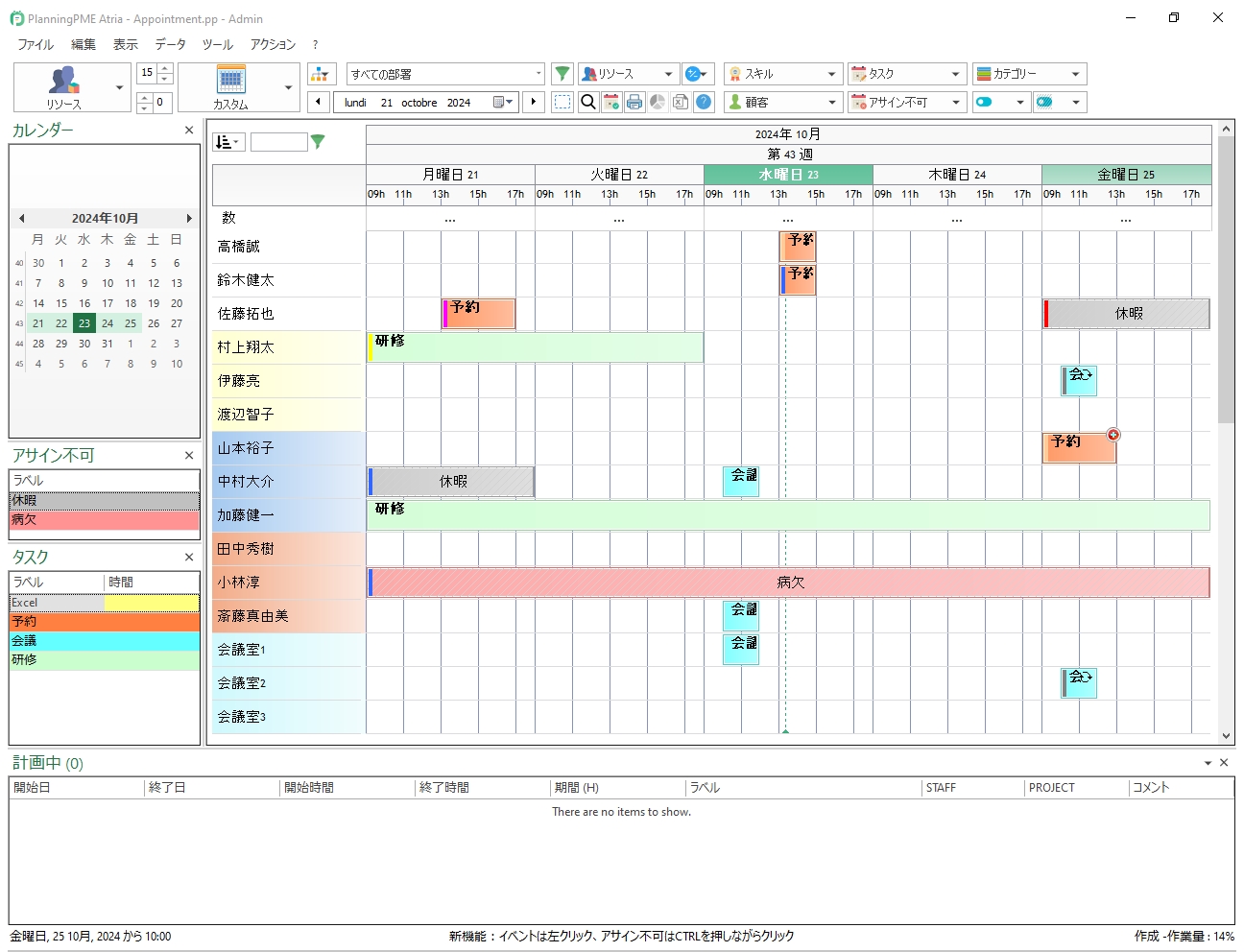
メニュー
- ファイル: データベースの場所、ライセンスの管理、カレンダー共有、印刷
- 編集: コピー/貼り付け、検索、タスクのロック
- 表示: スケジュール上に表示される情報のフィルターと設定
- データ: リソース、顧客、カテゴリー、部署、祝日などのデータの追加/変更/削除
- アクション: 新規イベントまたは新規アサイン不可の作成
- ツール: レポート、統計、オプションなど
スケジュールの各種ビュー
スケジュールのデフォルト表示はリソースビューです。ドロップダウン・メニューから他のビューを選択することができます:
- リソース
- タスク
- 顧客
- プロジェクト
- アジェンダ
- リスト
NB:画面に表示される行の数を選択することができます。また、検索ボックスで行をフィルターすることもできます。
表示する期間
- 日
- 週
- カスタム表示: 画面に表示する日数を選択します。
- 月
- 四半期
- 年
フィルター
- 部署: 選択された部署のリソースのみが表示されます。
- リソース: 表示するリソースのスケジュールを選択する
- カテゴリー: 選択したカテゴリーを割り当てられたタスクのみが表示されます。
- スキル: 選択されたスキルを備えたリソースのみがスケジュールに表示されます。
- アサイン不可: 選択されたラベルの「アサイン不可」のみがスケジュールに表示されます。
- アサイン: アサイン可またはアサイン不可のリソースを表示する
- タスク: 選択されたラベルのタスクのみがスケジュールに表示されます。
- 顧客: 選択された顧客に関連のあるイベントのみがスケジュールに表示されます。
- プロジェクト: 選択されたプロジェクトに関連のあるイベントのみが表示されます。
- 緑のフィルターアイコン: 複数のフィルターの組み合わせを設定、保存 することができます。
- カスタムフィルター: 追加フィールドをフィルターとして表示することが可能になります。
ショートカット・キー
- 選択モード: スケジュール上の複数のイベントをドラッグアンドドロップで選択する。
- 検索: イベントをキーワードで検索する
- 「アサイン可能」の検索: 作業にアサイン可能なリソースを検索する。検索の条件を指定することもできます。
- 印刷: スケジュールのビューを印刷する
- ピボットテーブル: リソース、顧客、プロジェクト、タスク、アサイン不可に関するすべてのデータをエクセルにエクスポートし、正確で詳細なレポートを作成することができます。
- エクセルのスケジュールテンプレート
- ヘルプ: オンラインの資料のリンク
パネル
必要に応じて、アプリケーションの左側のエリアにパネルを表示し、主要なスケジュールのツールに素早くアクセスできるようにすることができます。
このパネルを表示するには「表示」→「パネル」で「表示する」を選択します。
パネルが表示された後に、必要のないパネルを閉じることができます。
- カレンダー: このパネルを再表示するには表示期間のボタンをクリックし「カレンダーのパネルを表示する」を選択します。
- 計画中: このパネルを再度表示するには、「データ」メニュー→「リソース」をクリックし、「計画中リソースパネルを表示」をクリックします。このパネルには、「計画中」のイベントがすべて表示されます。スケジュールエリアにドラッグ&ドロップすることで、空いているリソースにイベントを直接割り当てることができます。
スケジュール表:イベントとアサイン不可の作成
イベント: スケジュール上ではイベントはフルカラーの長方形で表示されます。
イベント作成の方法
- マウスを使って長方形を描きます。
- スケジュールの空白の部分をダブルクリックします。
- カーソルをスケジュールの空白の部分に持っていき、右クリック、「新規イベント」を選択します。
不在/アサイン不可: 「アサイン不可」はハッチングと色のついた長方形で表示されます。 従業員の休暇や故障中の設備などを表すことができます。
アサイン不可作成の方法
- 「CTRL」キーを押したままマウスを使って長方形を描きます。
- カーソルをスケジュールの空白の部分に持っていき、右クリック、「新規アサイン不可」を選択します。

